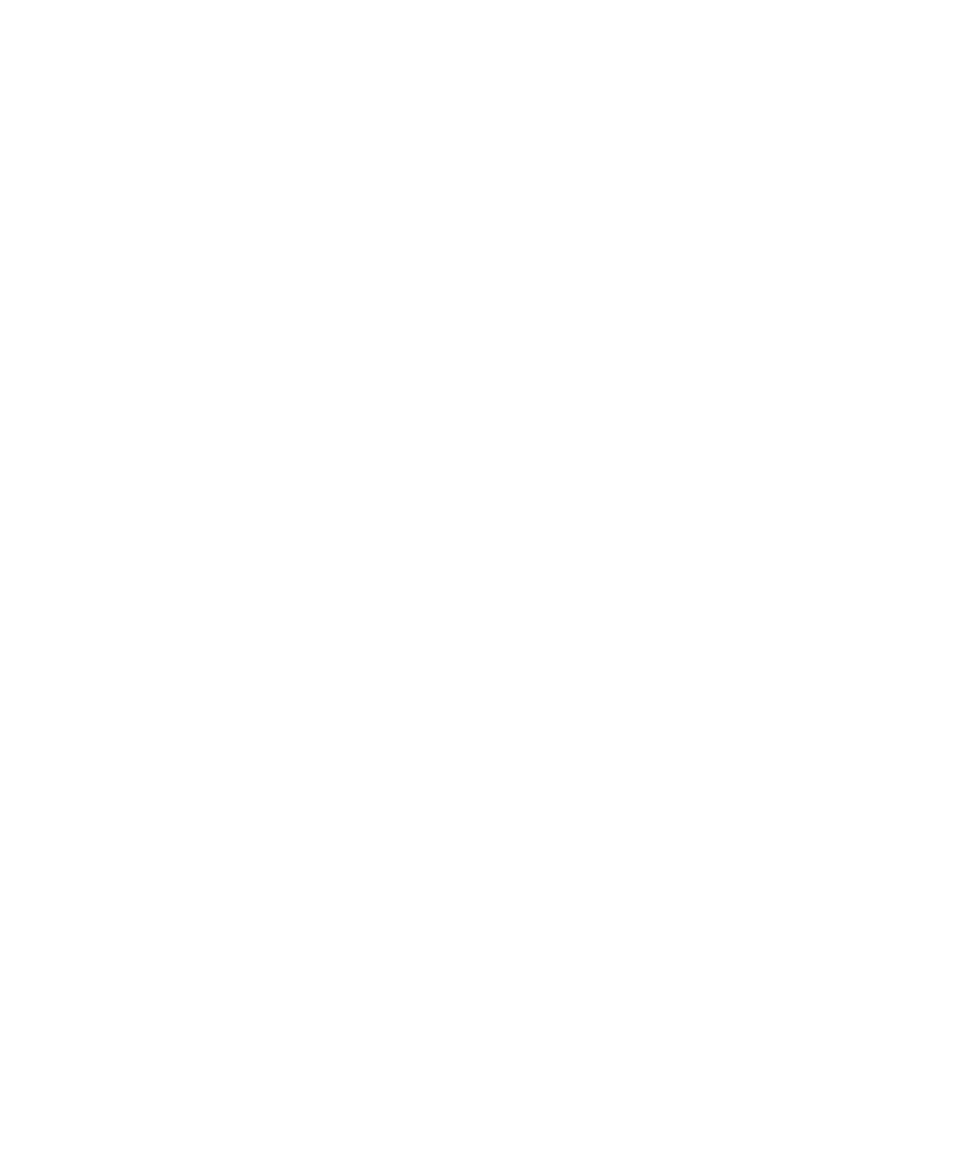
Aspectos básicos de ficheiros e anexos
Acerca de ficheiros e anexos
Pode visualizar e transferir anexos e guardá-los na memória do dispositivo BlackBerry® ou num cartão de suporte. Se a sua conta de correio
electrónico utilizar um BlackBerry® Enterprise Server que suporte o acesso a ficheiros na rede da sua organização, poderá pré-visualizar ficheiros
a partir da rede da organização e guardar os ficheiros no dispositivo ou anexá-los directamente a mensagens de correio electrónico sem os
transferir. Pode utilizar a aplicação de ficheiros para visualizar uma lista de todos os ficheiros guardados no dispositivo. Pode ainda mudar o
nome, mover e eliminar ficheiros presentes na rede da organização a partir do dispositivo.
Para alterar anexos ou ficheiros transferidos, pode utilizar aplicações de edição de terceiros (como o Documents to Go®), concebidas para
utilização em dispositivos BlackBerry.
Abrir um ficheiro ou um anexo
Para executar esta tarefa, é necessário que a sua conta de correio electrónico utilize o BlackBerry® Internet Service ou um BlackBerry® Enterprise
Server que suporte esta funcionalidade. Para obter mais informações, contacte o fornecedor do serviço ou o administrador.
1.
Numa mensagem, convite para reunião ou entrada do calendário, prima a tecla Menu.
2. Se necessário, clique em Obter informações do anexo.
3. Clique em Abrir anexo.
4. Se necessário, no ecrã Anexos, clique num anexo.
5. Se necessário, na caixa de diálogo, clique numa opção.
Transferir um ficheiro ou um anexo
Para executar esta tarefa, é necessário que a sua conta de correio electrónico utilize o BlackBerry® Internet Service ou um BlackBerry® Enterprise
Server que suporte esta funcionalidade. Para obter mais informações, contacte o fornecedor do serviço ou o administrador.
1.
Numa mensagem, numa entrada do calendário ou numa página da Web, execute uma das seguintes acções:
• Se numa mensagem ou entrada de calendário, só existir um anexo, prima a tecla Menu.
• Se numa mensagem ou entrada de calendário, existirem vários anexos, seleccione um anexo. Prima a tecla Menu.
• Se estiver a transferir um ficheiro de uma página da Web, prima a tecla Menu.
2. Clique em Transferir anexo ou Transferir ficheiro.
3. Clique em Transferir.
4. Se necessário, clique em Mais ou Mais todos.
5. Seleccione a pasta em que pretende guardar o ficheiro ou o anexo.
6. Prima a tecla Menu.
7. Clique em Seleccionar aqui.
Guia do utilizador
Ficheiros e anexos
97
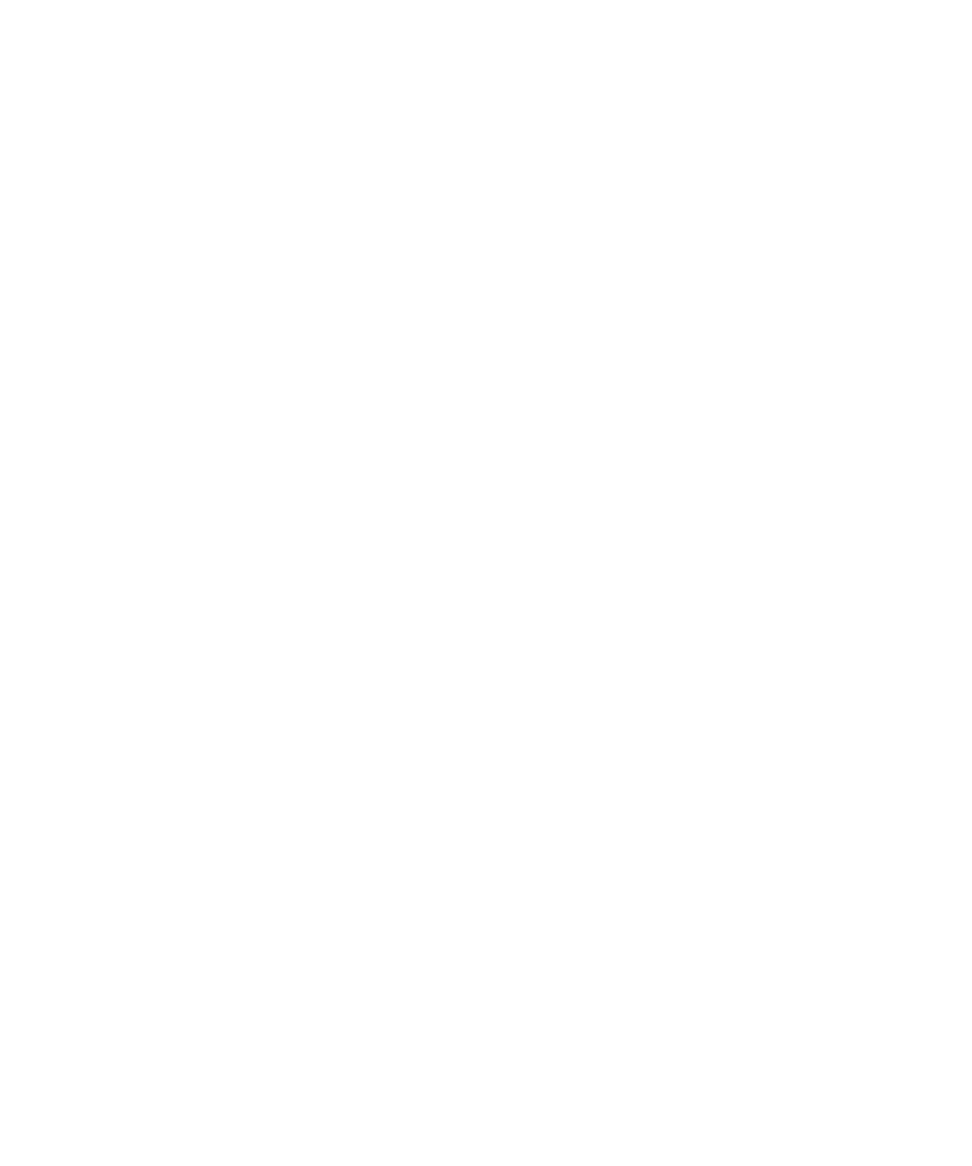
Interromper a transferência de um ficheiro ou anexo
1.
Na mensagem, entrada de calendário ou página da Web a partir da qual está a transferir o ficheiro ou anexo, prima a tecla Menu.
2. Clique em Cancelar transferência.
Localizar um ficheiro guardado no dispositivo
1.
No ecrã inicial, clique no ícone Multimédia.
2. Prima a tecla Menu.
3. Clique em Explorar.
4. Navegue até ao ficheiro.
Para visualizar o ficheiro, clique no mesmo. Consoante o tipo de ficheiro, este poderá não ser apresentado no formato original.
Informações relacionadas
Acerca de ficheiros e anexos, 97
Localizar um ficheiro guardado na rede da organização, 98
Localizar um ficheiro guardado na rede da organização
Para executar esta tarefa, é necessário que a sua conta de correio electrónico utilize um BlackBerry® Enterprise Server que suporte esta
funcionalidade. Para obter mais informações, contacte o administrador.
1.
No ecrã inicial ou numa pasta, clique no ícone Ficheiros.
2. No campo Ir para, introduza o caminho do ficheiro.
3. Se necessário, introduza as credenciais que utiliza para estabelecer a ligação à rede da organização.
Para visualizar o ficheiro, clique no mesmo. Consoante o tipo de ficheiro, este poderá não ser apresentado no formato original.
Informações relacionadas
Acerca de ficheiros e anexos, 97
Localizar um ficheiro guardado no dispositivo, 98
Guardar no dispositivo um ficheiro presente na rede da organização
Para executar esta tarefa, é necessário que a sua conta de correio electrónico utilize um BlackBerry® Enterprise Server que suporte esta
funcionalidade. Para obter mais informações, contacte o administrador.
Quando guarda um ficheiro presente na rede da organização no dispositivo BlackBerry, o ficheiro é guardado no seu formato original.
1.
No ecrã inicial ou numa pasta, clique no ícone Ficheiros.
2. Navegue até um ficheiro.
3. Seleccione o ficheiro.
4. Prima a tecla Menu.
5. Clique em Copiar.
6. Navegue até uma localização.
7. Clique numa pasta.
Guia do utilizador
Ficheiros e anexos
98
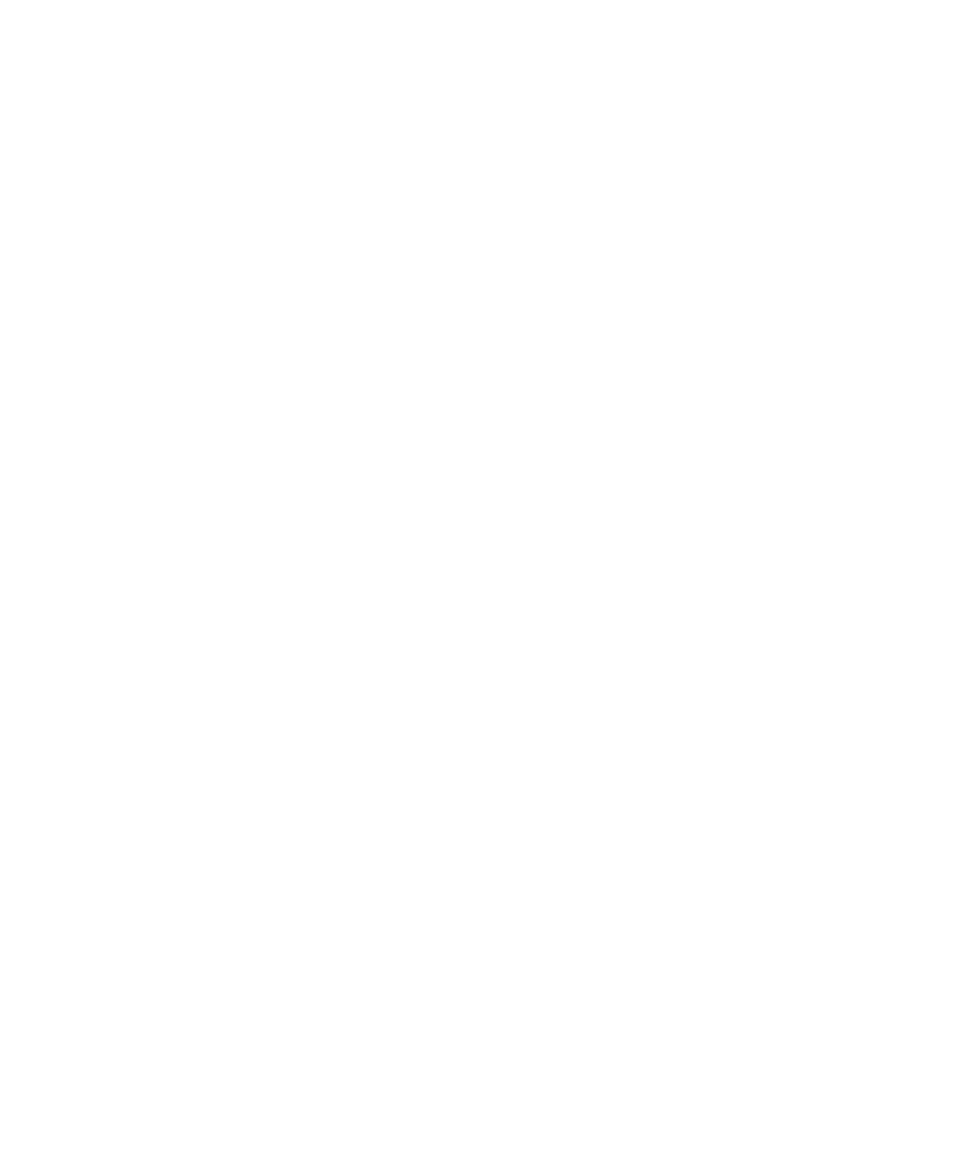
8. Clique em Copiar para.
Informações relacionadas
Localizar um ficheiro guardado na rede da organização, 98
Enviar um ficheiro como anexo, 99
Enviar um ficheiro como anexo
Para executar esta tarefa, é necessário que a sua conta de correio electrónico utilize o BlackBerry® Internet Service ou um BlackBerry® Enterprise
Server que suporte esta funcionalidade. Para obter mais informações, contacte o fornecedor do serviço ou o administrador.
1.
No ecrã inicial ou numa pasta, clique no ícone Multimédia ou no ícone Ficheiros.
2. Navegue até um ficheiro.
3. Seleccione o ficheiro.
4. Prima a tecla Menu.
5. Clique em Enviar ou Partilhar.
6. Clique num tipo de mensagem.
Abrir uma ligação num ficheiro ou anexo
Alguns ficheiros poderão conter ligações a conteúdo incorporado, tais como tabelas, fotografias, notas de rodapé, caixas de texto ou comentários.
1.
Num ficheiro, seleccione uma ligação.
2. Prima a tecla Menu.
3. Clique em Obter ligação ou Obter.
Para voltar ao ficheiro, prima a tecla Escape.
Definir opções de tipo de letra para um ficheiro ou anexo
1.
Num ficheiro ou num anexo, prima a tecla Menu.
2. Clique em Opções.
3. Defina os campos de tipo de letra.
4. Prima a tecla Menu.
5. Clique em Guardar.